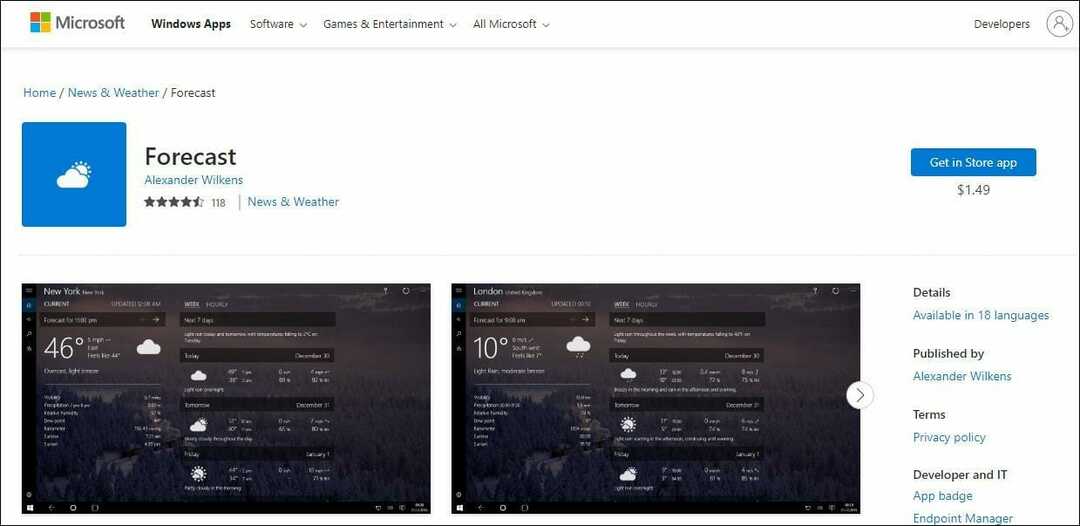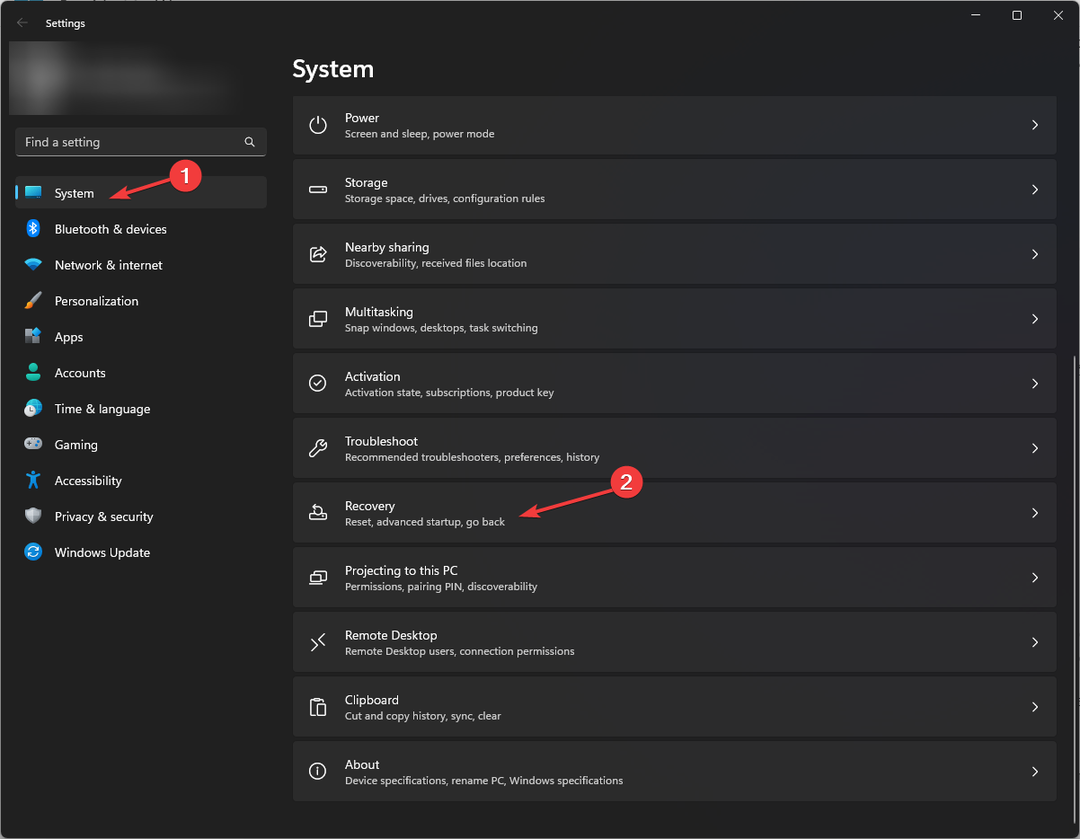- Windows 11-ის მომხმარებლის მიერ მოთხოვნილი ერთ-ერთი ფუნქციაა File Explorer- ში ჩანართების მხარდაჭერა.
- მიუხედავად იმისა, რომ Microsoft- მა ეს ფუნქცია ჯერ კიდევ ვერ გამოიყენა OS- ში, მომხმარებლებს კვლავ შეუძლიათ თავიანთი სურვილის ასრულება.
- Microsoft Store- ზე არის უფასო აპლიკაცია, სახელწოდებით Files, რომელიც გთავაზობთ საჭირო ჩანართების მხარდაჭერას.
- Ჩაინიშნე Files აპი არ არის ნაგულისხმევი File Explorer- ის სრული ჩანაცვლება, ის უბრალოდ გთავაზობთ დამატებით ფუნქციებს.

Მიუხედავად იმისა, რომ ვინდოუსი 11 გააჩნია ახალი, უფრო სრულყოფილი ხედვა, მომხმარებლების უმეტესობა იმედგაცრუებულია, რომ File Explorer– ს კვლავ არ აქვს მოთხოვნადი ჩანართის მხარდაჭერა.
ყველამ ხაზი გაუსვა იმას, თუ რამდენად სურთ ჩანართები File Explorer- ში წლების განმავლობაში, მაგრამ მაიკროსოფტი ჯერ ეს არ გადაკეთებულა რეალობად.
დარწმუნებული იყავით, რომ File Explorer Windows 11-ზე ჩანართების მხარდაჭერა არ არის, არსებობს აპი ფაილები რომ აკეთებს.
ასე დაამატებთ ჩანართებს თქვენს Windows 11 File Explorer- ში
გაითვალისწინეთ, რომ ეს არ არის Microsoft– ის აპი, არამედ მესამე მხარის აპი დამოუკიდებელი დეველოპერისაგან და იგი პირველად დაიწყო საზოგადოებაში 2020 წლის ივნისში.
ასევე, აპი არ არის ნაგულისხმევი File Explorer- ის სრული ჩანაცვლება, მაგრამ ის მომხმარებლებს სთავაზობს იმას, რაც ყველაზე მეტად სურდათ, ეს არის ჩანართები.
მას შემდეგ რაც პირველად გამოვიდა, ფაილები მიიღო რამდენიმე განახლება და ასევე განახლებული სახე, რაც მას საკმაოდ ბუნებრივად გამოიყურება Windows 11-ში, განახლებული ხატებისა და განლაგების წყალობით.
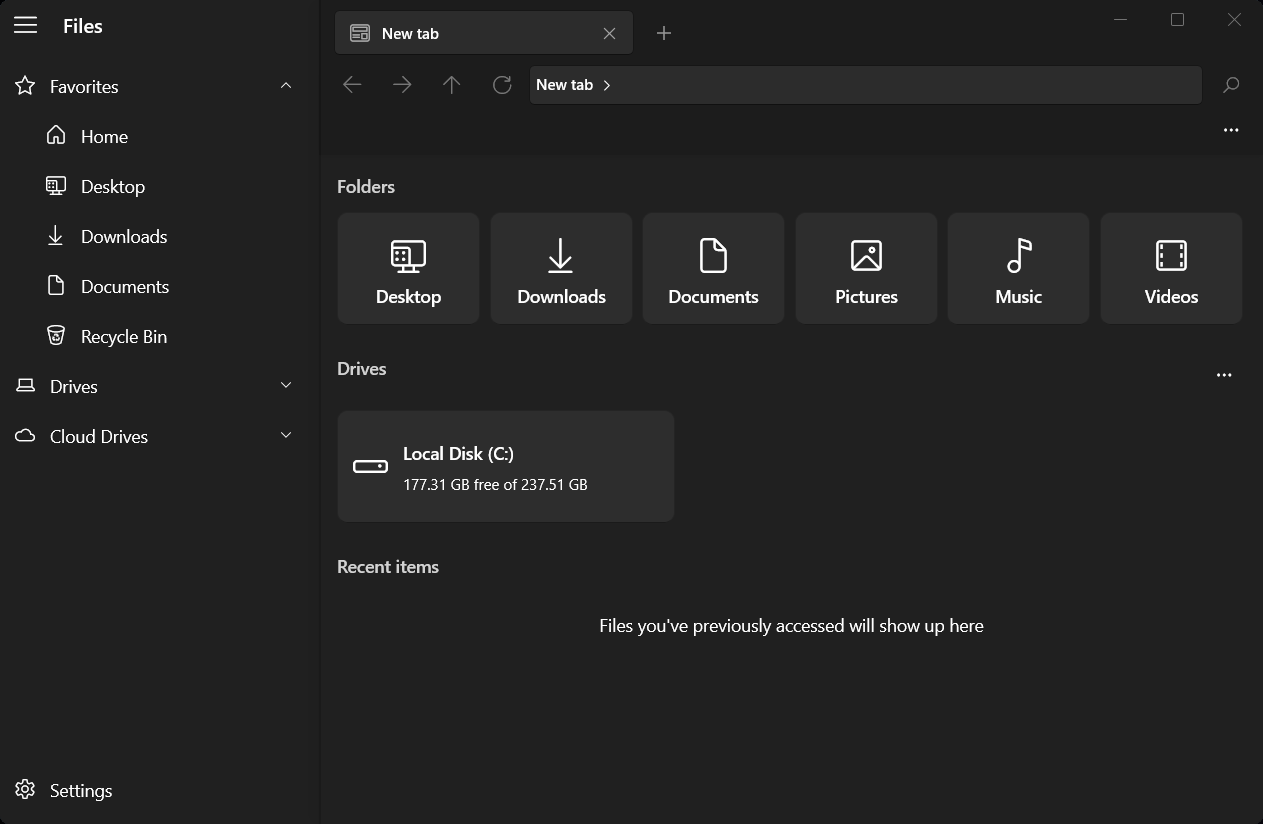
კიდევ ერთი საინტერესო რამ ამ აპის შესახებ არის ის, რომ მისი გამოყენება ასევე შეგიძლიათ Windows 10-ზე, თუ ამის გაკეთება გსურთ.
Files აპლიკაცია ასევე შეხებაა და ძალიან მასშტაბურია, იყენებთ მას ტაბლეტზე თუ თქვენს სამუშაო მაგიდაზე. მას არ გააჩნია Microsoft– ის File Explorer– ის ზოგიერთი ფუნქცია, მაგრამ, სამაგიეროდ, მას შეუძლია შეასრულოს ზოგიერთი როლი, რაც მას უნიკალურს გახდის.
საიდან შეიძლება ფაილების მიღება?
მთავარი უპირატესობა, რაც Files აქვს პირველი მხარის File Explorer- ს, არის ის, რომ მხარს უჭერს ჩანართებს. ამრიგად, შეგიძლიათ ნავიგაცია სხვადასხვა ფაილებსა და საქაღალდეებში, მეორე ფანჯრის მუდმივად გახსნის გარეშე.
ასევე გახსოვდეთ, რომ ეს აპლიკაცია მხარს უჭერს ფაილების ჩანართებს შორის გადაზიდვას და ჩამოყრას და საქაღალდეებისა და ჩანართების გახსნის შესაძლებლობას მათზე გადაფურცვლით, როგორც ეს ნაჩვენებია ზემოთ.
თუ გსურთ ისარგებლოთ ამ ფუნქციით, თქვენ მხოლოდ Microsoft Store- ზე გადასვლა, თქვენი Windows 11 მოწყობილობაზე უნდა მოძებნოთ აპი. შეგიძლიათ უფასოდ გადმოწეროთ.
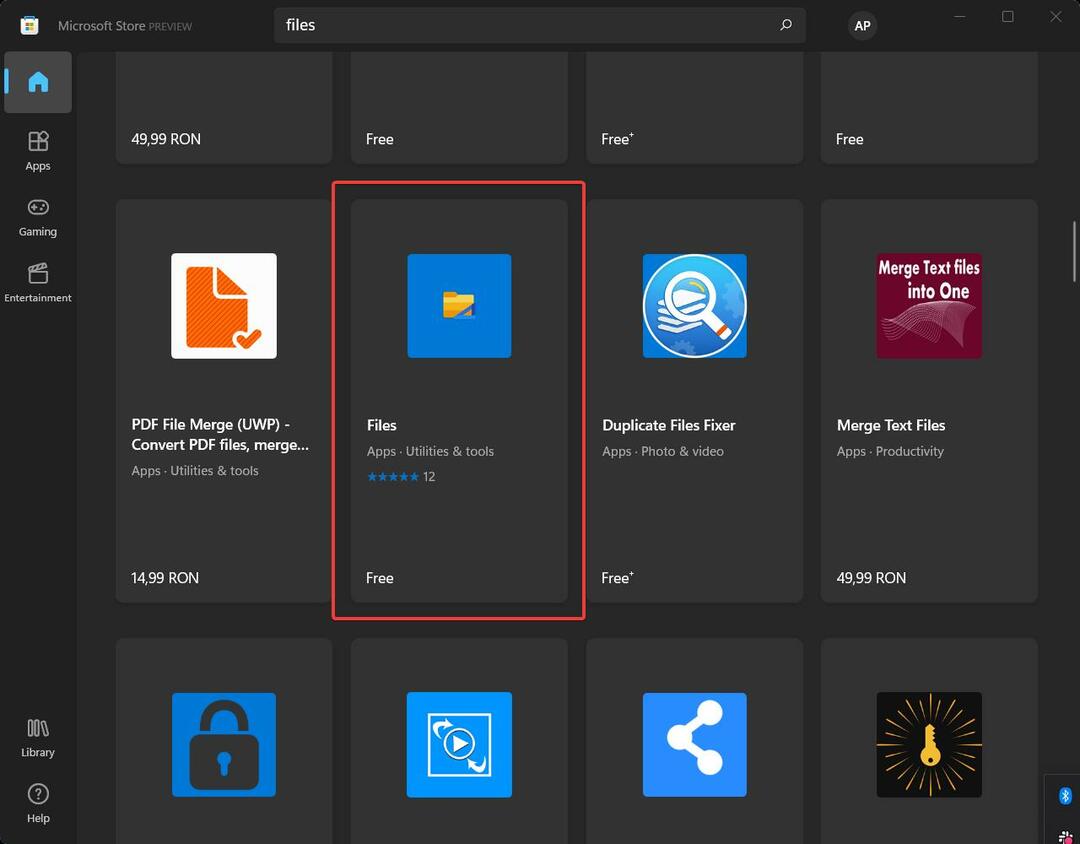
ეს აპი, ინსტალაციის შემდეგ, გახსნის ცალკე File Explorer- ს, რომელშიც შეგიძლიათ ისარგებლოთ იმ ფუნქციით, რომელიც თქვენ ძალიან გსურთ.
ასე რომ, სანამ Microsoft არ გადაწყვეტს მონიშნოს შემდეგი ვარიანტი ოპერაციულ სისტემაში, შეგიძლიათ მარტივად გამოიყენოთ ეს მესამე მხარის აპი, რაც თქვენს კომპიუტერში ნავიგაციის საქმეს ბევრად გაგიმარტივებთ.
ჯერ დაინსტალირეთ ეს აპი? მოგვიყევით ქვემოთ მოცემული კომენტარის შესახებ თქვენი გამოცდილების შესახებ.